La idea de la duplicación de pantalla es proyectar todo en un dispositivo pequeño, como un dispositivo móvil, en una pantalla más grande para una mejor experiencia de visualización. Si posee un televisor TCL Roku y se pregunta cómo duplicar fácilmente desde su Android o iPhone, leer este artículo es lo que debe hacer. Ha venido al lugar correcto porque esta guía le enseñará cómo conectar sus teléfonos inteligentes a TCL Roku TV y disfrutar de su contenido favorito en una pantalla mejor y más amplia. Ya sea que desee jugar su juego móvil, transmitir películas y emitir fotos, puede realizar todo eso simultáneamente con la duplicación de pantalla. Sumerjámonos y descubramos cómo funciona espejo de pantalla en TCL Roku TV funciona rápidamente en una brisa fresca.

Android ha sido uno de los dispositivos móviles más comunes durante mucho tiempo, y la mayoría de las versiones más nuevas que aparecen hoy tienen una forma portátil de transmitir la pantalla de Android a una pantalla panorámica, como TCL Roku TV. Si no está familiarizado con el uso de la duplicación de pantalla en Android, siga los pasos a continuación.
Si es un usuario de iPhone y se pregunta si Duplicar la pantalla en un televisor que no sea de Apple es posible, la respuesta es sí. Descubra cómo conectamos el dispositivo iOS a un televisor TCL Roku con el tutorial agregado aquí.
Si los pasos que agregamos anteriormente no funcionaron como esperaba, puede comprar hardware de red de terceros que convierta su televisor en un televisor inteligente. Se puede comprar en línea y hay diferentes clasificaciones entre las que puedes elegir, pero las más utilizadas son Chromecast, Miraplay, Amazon Fire TV stick, Apple TV 4k+ y Roku Streaming Stick. Después de comprar cualquiera de ellos, puede buscar en Internet cómo usarlos o leer el tutorial paso a paso dentro de la caja.
Por lo tanto, este hardware no es compatible con los televisores antiguos. Si desea comprar, deberá leer las especificaciones de cada dongle para ver si se ajusta a su televisor. Conecte ese dongle al televisor y podrá comenzar rápidamente a duplicar la pantalla en TCL Roku TV.
Siempre que un usuario necesite duplicar la pantalla del iPhone en la PC, la mejor aplicación que puede usar es el Espejo de teléfono Aiseesoft. Con esta aplicación, puede disfrutar viendo videos o mostrar lo que hay en la pantalla de su teléfono móvil en una más grande, como en una PC. Además, configurar esta aplicación no es tan difícil y puede elegir si desea conectar su dispositivo a una computadora con un conector USB o de forma inalámbrica.
100% Seguro. Sin anuncios.
Además, también puede controlar cada acción en su dispositivo Android e iOS a través de la visualización en la pantalla de una computadora. En lugar de levantar su dispositivo, puede buscar, moverse y más rápidamente en su pantalla. Para aquellos que quieran esto, pueden hacer clic en el botón de descarga a continuación de forma gratuita ahora.
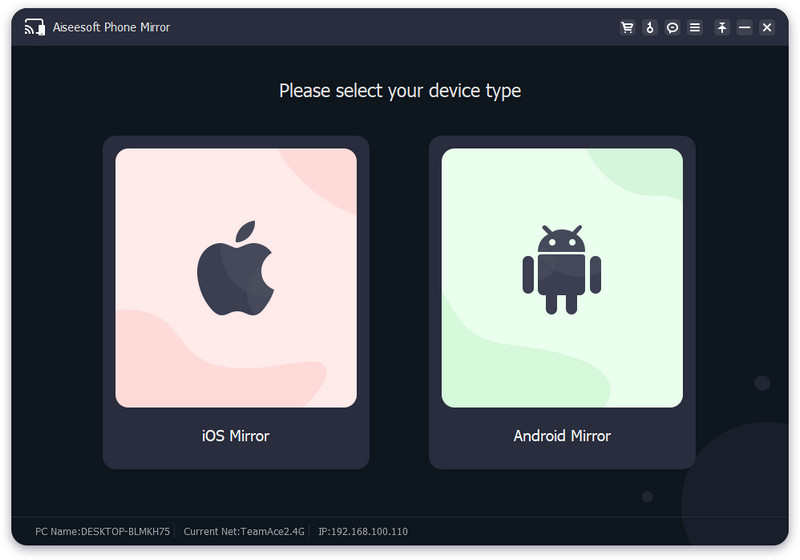
¿Es TCL Roku TV inteligente?
TCL Roku TV es un televisor inteligente que puede comprar en la tienda digital o en el mercado en línea. Si desea un dispositivo económico pero impresionante que pueda usar para ver videos sin parar, puede visitar la tienda de Amazon ahora mismo y comprar uno de estos televisores.
¿Puedo enviar iPad a Roku?
Usted puede fácilmente envía tu iPad a Roku TV para disfrutar viendo películas en una pantalla mucho más grande que su iPad, y puede hacerlo sin descargar una aplicación adicional en Roku TV.
¿Cuál es el problema más común con TCL Roku TV?
Hay numerosos eventos en los que no se pudo volver a conectar el televisor a Internet líder, especialmente cuando es lento. Además, hay casos en los que de repente desconecta el dispositivo del WiFi por un motivo desconocido, por lo que debe tener cuidado.
¿Qué es mejor, Roku TV o Apple TV?
Roku TV es el mejor televisor inteligente que le encantaría usar con un procesador de cuatro núcleos con control remoto personalizable agregado al momento de la compra. Si bien Apple TV es compatible con Bluetooth, AirPlay tiene un procesador A15 Bionic avanzado que solo se limita a los productos Apple.
Conclusión
Como se puede ver, duplicación de pantalla en TCL Roku TV es posible si desea duplicar sus dispositivos Android o iOS porque ambos sistemas operativos móviles son compatibles aquí. No necesita comprar un dongle adicional para que este método funcione. Sin embargo, hay casos en los que no podrá reflejar la pantalla del dispositivo móvil en el televisor. Por lo tanto, como mencionamos, debe comprar un dongle portátil si el tutorial que agregamos no le funcionó.
Si desea conectar su iOS o Android a su PC, descargar Aiseesoft Phone Mirror es la mejor sugerencia que usamos hace mucho tiempo, y ahora puede usarlo de forma gratuita. Comente a continuación si tiene otras sugerencias o preguntas sobre este tema.

Phone Mirror puede ayudarlo a transmitir la pantalla de su teléfono a su computadora para una mejor vista. También puede grabar la pantalla de su iPhone/Android o tomar instantáneas como desee mientras refleja.
100% Seguro. Sin anuncios.